解決策: Photoshop で機能しないキーボード ショートカットを修正する
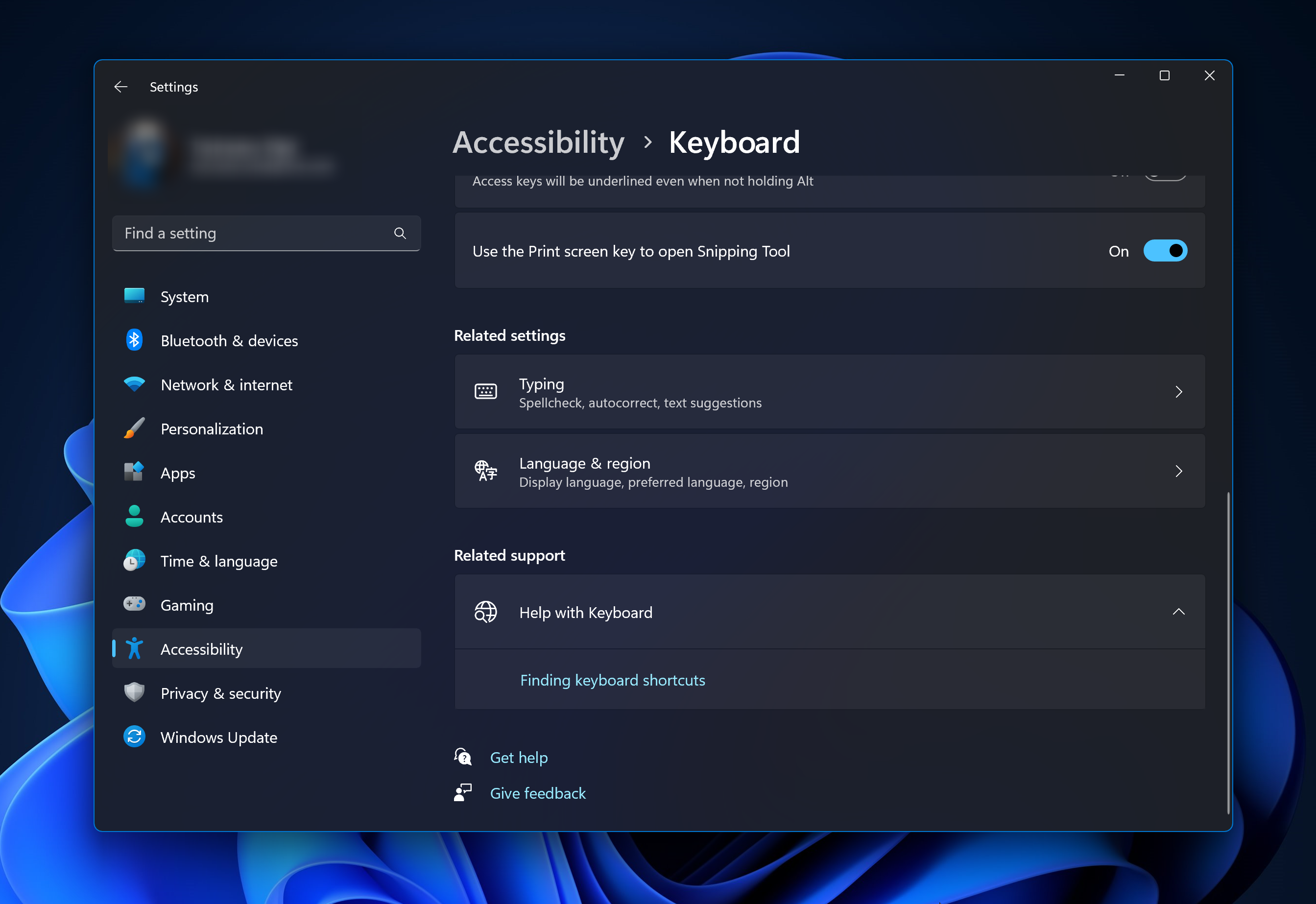
Adobe Photoshop はデジタル デザインの業界標準であり、オンライン コミュニティで愛され、毎日使用されています。ただし、キーボード ショートカットが途切れたり完全に失敗したりすると、Windows 11 でのプロジェクトや全体的な生産性が大幅に低下する可能性があります。
あなたが経験豊富なデザイナーであっても、写真編集を少しだけ始めたばかりであっても、これらの不具合は Photoshop や Photoshop CC における単なる小さな問題ではありません。まず、カスタムまたはデフォルトのショートカットが機能しなくなる一般的な理由を見てみましょう。
私のショートカットが Photoshop で機能しないのはなぜですか?
- ワークスペース設定のカスタマイズ: ワークスペース設定を調整または切り替えると、キーボード ショートカットがリセットされる場合があります。
- スティッキー キー: このアクセシビリティ機能は誤ってアクティブ化され、ショートカットの動作に影響を与える可能性があります。 Shift キーまたは CTRL キーが影響を受ける場合は、これが原因である可能性があります。
- Photoshop の古いバージョン: 古いバージョンを実行すると、特定のショートカットが誤動作する可能性があります。
- 破損した環境設定ファイル: Photoshop の環境設定ファイルは、時間の経過とともに破損する可能性があります。
- 他のソフトウェアとの競合: 実行中の他のソフトウェアが Photoshop の動作を妨げる場合があります。キーボードドライバーを確認するか、デフォルト設定にリセットすると、この問題が解決される可能性があります。
Photoshop でキーボード ショートカットが機能しない場合、どうすれば修正できますか?
1. ワークスペース設定をリセットします
- Photoshop を開きます。
- ウィンドウ>ワークスペース>メニュー バーで [現在のワークスペース] をリセットします。
- Photoshop を再起動し、ショートカットが正しく機能するかどうかを確認します。
2. 固定キーを無効にする

- Windows 11 では、検索バーに Settings と入力し、クリックします。その上で。
- [インタラクション]で[アクセシビリティ]> を見つけ、[キーボード]をクリックします。
- 固定キーをオフにします。
- Photoshop を再起動し、ショートカットをテストします。
注: キーボード ショートカットを妨げる可能性のあるその他の関連設定 (フィルター キーなど) も探してください。
3. Photoshop を更新します
- Photoshop を開きます。
- メニュー バーの [ヘルプ] > [更新] をクリックします。
- アップデートが利用可能な場合は、ダウンロードしてインストールしてください。その後、Photoshop を再度開きます。
- Photoshop を閉じます。
- Ctrl Alt Shift (Windows) または Cmd Option Shift (Mac) を押しながら Photoshop を再起動します。 Photoshop 設定ファイルを削除するかどうかを尋ねるダイアログ ボックスが表示されるので、[はい] をクリックします。 これにより、Photoshop の環境設定
- がデフォルト値にリセットされます。問題が解決したかどうかを確認してください。 注: 環境設定をリセットするとカスタム設定が失われるため、すべてのカスタム設定を保存するかメモしてあることを確認してください。
5. ソフトウェアの競合を確認します
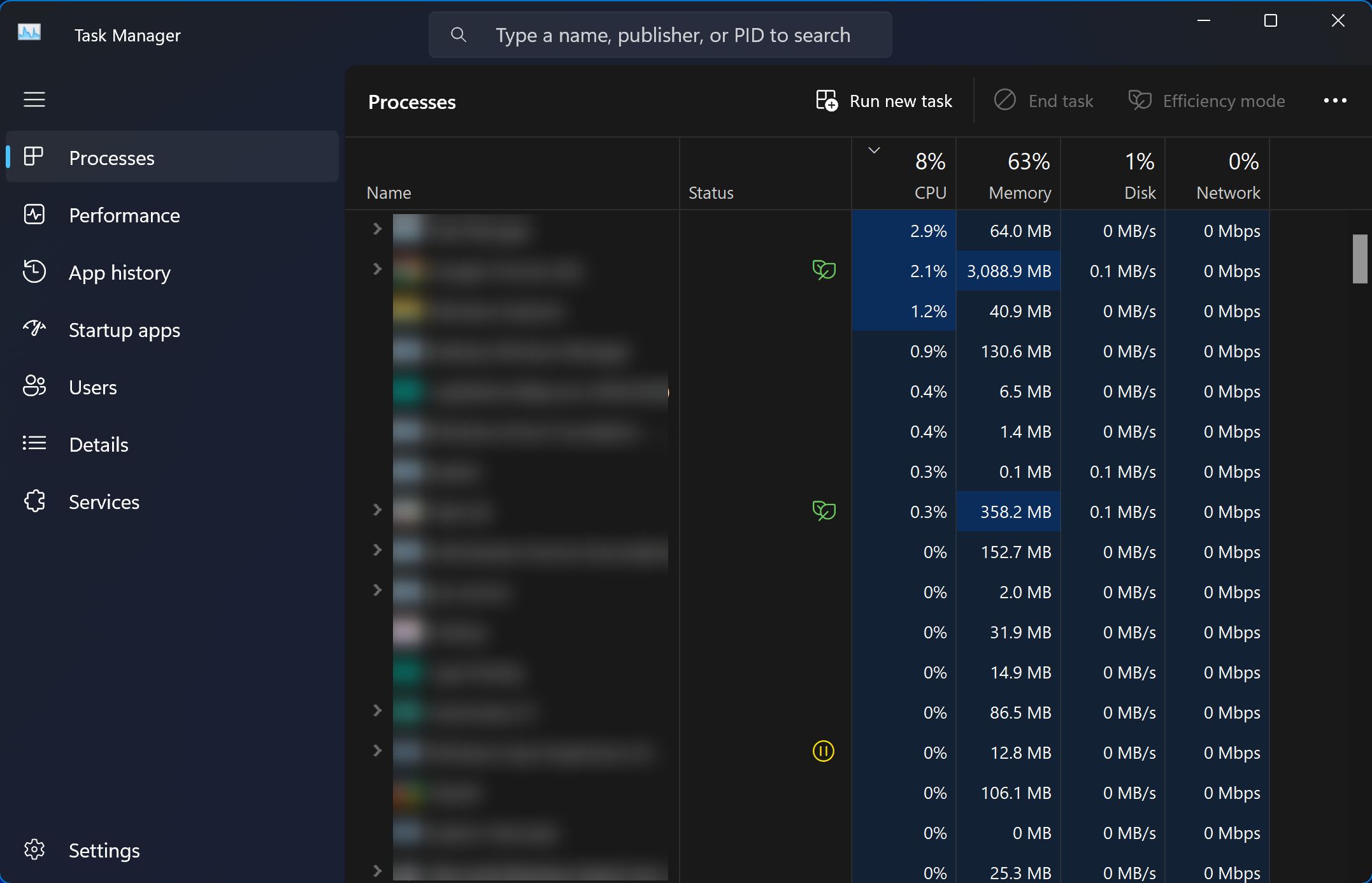
- Photoshop
- およびその他の実行中のアプリケーションを閉じます。 Windows 11 のタスク マネージャーをチェックして、すべてのアプリケーション インスタンスが閉じられていることを確認します。 Photoshop
- を再度開き、ショートカットをテストします。 ショートカットが正しく機能している場合は、
- 他のアプリケーションを個別に開き、潜在的な競合を特定します。特定したら、競合するソフトウェアを更新または置き換えることを検討してください。 上記の解決策を系統的に完了することで、Photoshop のキーボード ショートカット関連の問題のほとんどをトラブルシューティングして解決できます。定期的なソフトウェア更新と時折の環境設定チェックにより、これらの問題に事前に対処し、スムーズな設計エクスペリエンスを確保できます。
Windows 11 のさまざまなアプリ間でキーボード ショートカットが機能しない場合、ワークフローが大幅に遅くなる可能性があります。この問題が発生しているのは Photoshop CC だけではありません。ユーザーは Chrome、Microsoft Word、さらには Microsoft Excel でも同じ状況を報告していますが、それらすべてに対する修正が見つかりました。
以上が解決策: Photoshop で機能しないキーボード ショートカットを修正するの詳細内容です。詳細については、PHP 中国語 Web サイトの他の関連記事を参照してください。

ホットAIツール

Undresser.AI Undress
リアルなヌード写真を作成する AI 搭載アプリ

AI Clothes Remover
写真から衣服を削除するオンライン AI ツール。

Undress AI Tool
脱衣画像を無料で

Clothoff.io
AI衣類リムーバー

AI Hentai Generator
AIヘンタイを無料で生成します。

人気の記事

ホットツール

メモ帳++7.3.1
使いやすく無料のコードエディター

SublimeText3 中国語版
中国語版、とても使いやすい

ゼンドスタジオ 13.0.1
強力な PHP 統合開発環境

ドリームウィーバー CS6
ビジュアル Web 開発ツール

SublimeText3 Mac版
神レベルのコード編集ソフト(SublimeText3)

ホットトピック
 7464
7464
 15
15
 1376
1376
 52
52
 77
77
 11
11
 18
18
 18
18
 EdgeブラウザのショートカットとしてWebページをデスクトップに送信するにはどうすればよいですか?
Mar 14, 2024 pm 05:22 PM
EdgeブラウザのショートカットとしてWebページをデスクトップに送信するにはどうすればよいですか?
Mar 14, 2024 pm 05:22 PM
Edge ブラウザのショートカットとして Web ページをデスクトップに送信するにはどうすればよいですか?多くのユーザーは、アクセスページを直接開くことができるように、頻繁に使用する Web ページをデスクトップにショートカットとして表示したいと考えていますが、その方法がわかりません。この問題に応えて、この号の編集者は大多数のユーザーが解決策を考えているので、今日のソフトウェア チュートリアルで共有されているコンテンツを見てみましょう。 Edge ブラウザで Web ページをデスクトップに送信するショートカット方法: 1. ソフトウェアを開き、ページ上の「...」ボタンをクリックします。 2. ドロップダウン メニュー オプションから [アプリケーション] で [このサイトをアプリケーションとしてインストールする] を選択します。 3. 最後に、ポップアップウィンドウでそれをクリックします
 Windows 11でショートカットの矢印アイコンを削除する方法
Dec 28, 2023 am 10:39 AM
Windows 11でショートカットの矢印アイコンを削除する方法
Dec 28, 2023 am 10:39 AM
多くのユーザーが最新の win11 システムを使用すると、デスクトップ上のショートカット アイコンに小さな矢印が表示され、外観に影響を与えるため、win11 のショートカット アイコンから小さな矢印を削除するチュートリアルを提供しました。見た目は良くありません。ぜひ見に来てください。どのように機能するか見てみましょう。 win11 で小さなショートカット矢印を削除する方法: 1. まず、キーボードの「win+r」ショートカット キーを同時に押します。 2. 「ファイル名を指定して実行」を開き、「regedit」コマンドを入力して「OK」ボタンをクリックします。 3. 次に、「レジストリ エディタ」ページに入り、HKEY_CLASSES_ROOT\lnkfile (コピーして貼り付けることができます) をクリックして開きます。 4. 再入力後、「lsShortcut」を右クリックし、
 永久無料の photoshoppcs5 シリアル番号は何ですか?
Jul 06, 2023 am 10:00 AM
永久無料の photoshoppcs5 シリアル番号は何ですか?
Jul 06, 2023 am 10:00 AM
永久無料の photoshoppcs5 シリアル番号は次のとおりです: 1. 1330-1440-1602-3671-9749-7897; 2. 1330-1191-2998-6712-2520-5424; 3. 1330-1367-4285-4928-0630-3107; 4. 1330-1570-9599-9499-8092-8237; 5. 1330-1028-1662-3206-1688-5114など
 Windows 11 の再起動とシャットダウンのための簡単なキーボード ショートカット
Apr 14, 2023 pm 01:10 PM
Windows 11 の再起動とシャットダウンのための簡単なキーボード ショートカット
Apr 14, 2023 pm 01:10 PM
ほとんどのユーザーは、キーボード ショートカットを使用することでシステムの使用時間を節約できます。これらのショートカットを使用して、[コマンドを実行] ボックスを開く、ファイル エクスプローラーを開く、セットアップをアクティブにする、画面をロックするなどを行うことができます。 Windows オペレーティング システムをすばやく再起動またはシャットダウンするには、いくつかの方法があります。マウスが壊れて、ラップトップのタッチパッドを使用すると、ショートカットを使用してすばやく実行できるタスクが不快に感じられることがあります。キーボード ショートカットを使用してコンピューターをシャットダウンまたは再起動する方法がわからない場合は、この記事で 3 つの異なる方法を説明します。 [スタート] ボタンのコンテキスト メニューを使用してキーボード ショートカットを再起動およびシャットダウンする ステップ 1: タスクバーの [スタート] ボタンのコンテキスト メニューを開くには、キーボードの Windo を同時に押します。
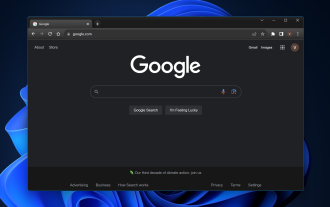 修正: Chrome でキーボード ショートカットが機能しない
Sep 22, 2023 pm 02:49 PM
修正: Chrome でキーボード ショートカットが機能しない
Sep 22, 2023 pm 02:49 PM
Google の広く使用されている Web ブラウザは、その速度と効率性で知られています。しかし、Windows 11 または Chrome のショートカットが突然応答しなくなったことがある場合は、スムーズなブラウジングが不快なエクスペリエンスに変わり、全体的な生産性に影響を与える可能性があることをご存知でしょう。心配しないでください。このガイドでは、この背後にあるよくある疑惑を解明し、Windows 11 上の Chrome でこれらのキーの組み合わせを通常の動作順序に戻すための明確な方法を提供します。 Chrome でキーボード ショートカットが機能しないのはなぜですか?拡張機能の競合: 特定の Google Chrome ブラウザ拡張機能は、デフォルトの Windows 11 ショートカットをオーバーライドしたり、妨げたりする可能性があります。ブラウザキャッシュ: 蓄積されたキャッシュにより Ch が破損する場合があります
 Win10 でショートカット アイコンの小さな矢印をすばやく復元する方法? 見つからないショートカット アイコンの解決策
Feb 29, 2024 pm 04:46 PM
Win10 でショートカット アイコンの小さな矢印をすばやく復元する方法? 見つからないショートカット アイコンの解決策
Feb 29, 2024 pm 04:46 PM
この記事では、Win10でショートカットアイコンの小さな矢印を復元する方法を紹介します。ショートカット アイコン内の小さな矢印は、そのファイルまたはフォルダーが元のファイルまたはフォルダーではなくショートカットであることを示します。ショートカット アイコンの小さな矢印が消えると、ユーザーはどのファイルまたはフォルダーがショートカットであるかを識別することが混乱し、困難になる可能性があります。この記事では、ユーザーがショートカット アイコンの小さな矢印を簡単に復元できるようにする詳細な手順を説明します。ショートカット アイコンの小さな矢印を復元するためのヒント 1. Win10 システムのデフォルトでは、デスクトップのショートカット アイコンに小さな矢印が表示されますが、一部のユーザーは、ショートカット アイコンの小さな矢印が奇妙に消えてしまったことに気づきました。空白の場合は、[右クリック]をクリックし、表示される右クリックメニュー項目で[新規テキスト]を選択します
 解決策: Photoshop で機能しないキーボード ショートカットを修正する
Sep 22, 2023 pm 03:17 PM
解決策: Photoshop で機能しないキーボード ショートカットを修正する
Sep 22, 2023 pm 03:17 PM
Adobe Photoshop はデジタル デザインの業界標準であり、オンライン コミュニティで愛され、毎日使用されています。ただし、キーボード ショートカットが途切れたり完全に失敗したりすると、Windows 11 でのプロジェクトや全体的な生産性が大幅に低下する可能性があります。あなたが経験豊富なデザイナーであっても、写真編集を少しだけ始めたばかりであっても、これらの不具合は Photoshop や Photoshop CC における単なる小さな問題ではありません。まず、カスタムまたはデフォルトのショートカットが機能しなくなる一般的な理由を見てみましょう。私のショートカットが Photoshop で機能しないのはなぜですか?ワークスペース設定をカスタマイズする: ワークスペース設定を調整または切り替えると、キーボード ショートカットがリセットされる場合があります。スティッキーキー: このアクセシビリティ機能
 win11でショートカット矢印を削除する方法
Jul 05, 2023 pm 02:17 PM
win11でショートカット矢印を削除する方法
Jul 05, 2023 pm 02:17 PM
win11でショートカット矢印を削除するにはどうすればよいですか?多くの Win11 ユーザーはシステムのデスクトップにショートカット アイコンを作成していますが、ショートカット アイコンには小さな矢印のような記号があり、アイコン全体が非常に見苦しくなります。では、Windows 11のシステムショートカットアイコンの小さな矢印を削除する対応する方法はありますか?詳細な操作方法を知らない友人も多いと思いますが、Win11 のデスクトップにある小さな矢印のショートカットを消去するチュートリアルを以下のエディターにまとめましたので、興味のある方はエディターをフォローして読み進めてください。 win11 でデスクトップ上の小さな矢印のショートカットをクリアするチュートリアル 1. メニュー バーを開き、[ファイル名を指定して実行] または単に win+R を見つけます。 2. 「regedit」と入力し、「OK」をクリックします。 3. HKEY_CLASSES_ を見つけます。



